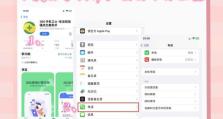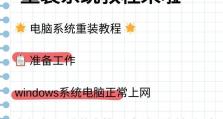一步步教你使用U盘解压安装打印机驱动(快速解决打印机驱动安装问题,让打印更便捷)
在使用打印机时,我们常常会遇到安装驱动的问题,特别是当我们无法连接到网络时,无法直接下载驱动程序。而使用U盘解压安装打印机驱动就成为了一个便捷的选择。本文将为大家详细介绍如何使用U盘解压安装打印机驱动,快速解决打印机驱动安装的问题,让打印更加方便。
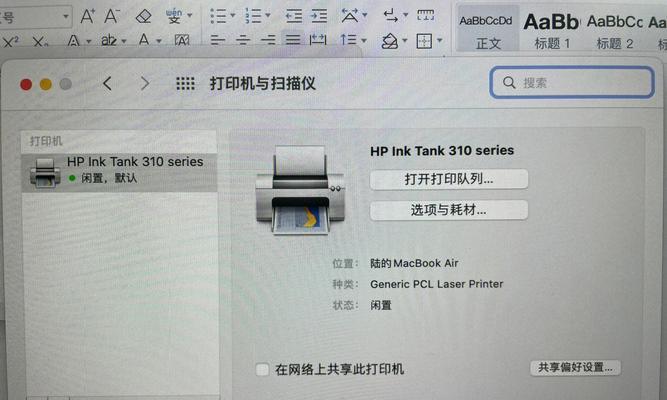
准备工作:获取正确的打印机驱动
我们需要从官方网站或者其他可信来源获取正确的打印机驱动程序。确保下载的驱动程序与你所拥有的打印机型号相匹配,并将其保存在U盘中。
插入U盘并打开资源管理器
将准备好的U盘插入电脑的USB接口,并打开资源管理器。可以通过快捷键Win+E来快速打开资源管理器,或者通过开始菜单中的“计算机”选项。
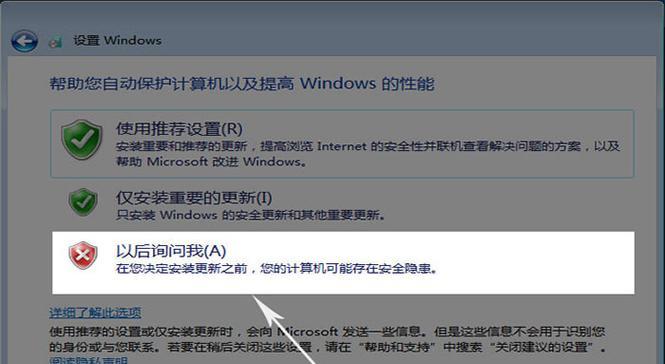
找到U盘并打开
在资源管理器的左侧面板中,可以看到列出了所有的驱动器和存储设备。找到U盘的图标,通常会显示为“移动磁盘”或者“U盘”,然后双击打开U盘。
查找并打开打印机驱动文件
在U盘的根目录中,你应该能够找到一个与你下载的打印机驱动程序相关的文件夹。双击打开该文件夹,并查找包含安装程序的文件。通常这个文件以.exe或者.msi为后缀。
右键点击安装程序并选择运行
在打开的文件夹中找到安装程序文件后,右键点击该文件,并在弹出菜单中选择“运行”选项。这将启动打印机驱动的安装程序。
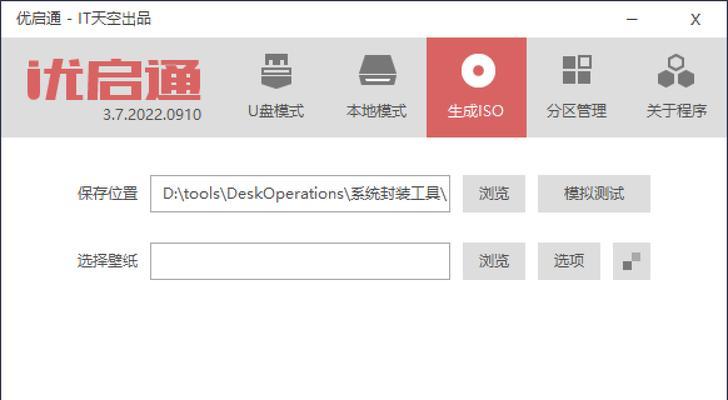
按照安装向导进行操作
一旦安装程序运行起来,你将看到一个安装向导窗口。按照提示和指示,逐步完成安装过程。通常,你需要阅读并接受许可协议,选择安装位置,并选择是否创建桌面快捷方式等。
等待驱动安装完成
安装过程可能需要一些时间,请耐心等待直到安装完成。期间,你可以看到一些提示信息和进度条,以及可能需要确认一些系统权限或设备连接等。
连接打印机
一旦驱动程序安装完成,你可以将打印机通过USB线缆连接到电脑上。确保打印机已经打开,并且与电源供应进行了连接。
检查设备管理器
打开设备管理器,你可以通过快捷键Win+X并选择“设备管理器”来快速打开。在设备管理器中,检查是否有任何与打印机相关的错误或警告信息。
更新驱动程序
如果在设备管理器中发现任何与打印机相关的错误或警告信息,可以右键点击相关设备,并选择“更新驱动程序”选项。然后按照提示进行操作,选择让系统自动搜索并安装最新的驱动程序。
重启电脑和打印机
为了确保驱动程序的完全生效,我们建议重新启动电脑和打印机。重启后,你应该能够正常地使用打印机进行打印操作。
测试打印
为了确认打印机驱动安装成功,可以选择一个测试文件进行打印。选择一个简单的文档或者图片文件,右键点击并选择“打印”选项。如果打印机能够正常工作并输出预期结果,那么恭喜你,安装成功!
常见问题解决
如果在安装过程中遇到任何问题,如安装程序无法启动、U盘无法打开等,你可以尝试以下解决方法:检查U盘是否正常工作,重新下载正确的驱动程序,关闭杀毒软件或防火墙程序,并重新启动电脑。
附加提示和注意事项
在使用U盘解压安装打印机驱动时,我们还需要注意以下事项:确保U盘中只包含相关驱动文件,不要将其用于其他用途;避免从不可信的来源下载驱动程序,以免感染恶意软件;定期检查并更新打印机驱动程序,以获得更好的性能和兼容性。
通过使用U盘解压安装打印机驱动,我们可以快速解决无法连接到网络时的打印机驱动安装问题。只需几个简单的步骤,我们就能顺利地安装并使用打印机,让打印工作变得更加便捷。记住以上步骤和注意事项,你将能够轻松应对各种打印机驱动安装的挑战。